
您是否想知道購買 MacBook 時是否應該增加主記憶體容量?
目前的或者、標準主記憶體為8GB,但可自訂為16GB。
記憶體容量大的話,可以一次處理大量的數據,運作起來就會流暢高效,提高工作效率。如果你有預算,我們建議將記憶體增加到16GB。
MacBook 記憶體 8GB → 16GB 的優點
- 即使同時運行多個應用程式也很舒適
- 舒適的 4K60fps 影片編輯 (FCP)
- 您可以同時編輯大照片
- 設計工作可以輕鬆完成
不過,由於您是在有限的預算內選擇一款,如果 8GB 記憶體足以滿足您的預期用途,則無需自訂。很難判斷...
那麼,在這篇文章中MacBook 8GB 記憶體夠用嗎?還是增加到16GB比較好?我正在做。
如果您想知道是否要增加 MacBook 的記憶體容量,請參閱本文。 (桌面型、同樣的想法也適用。 )
MacBook記憶體容量
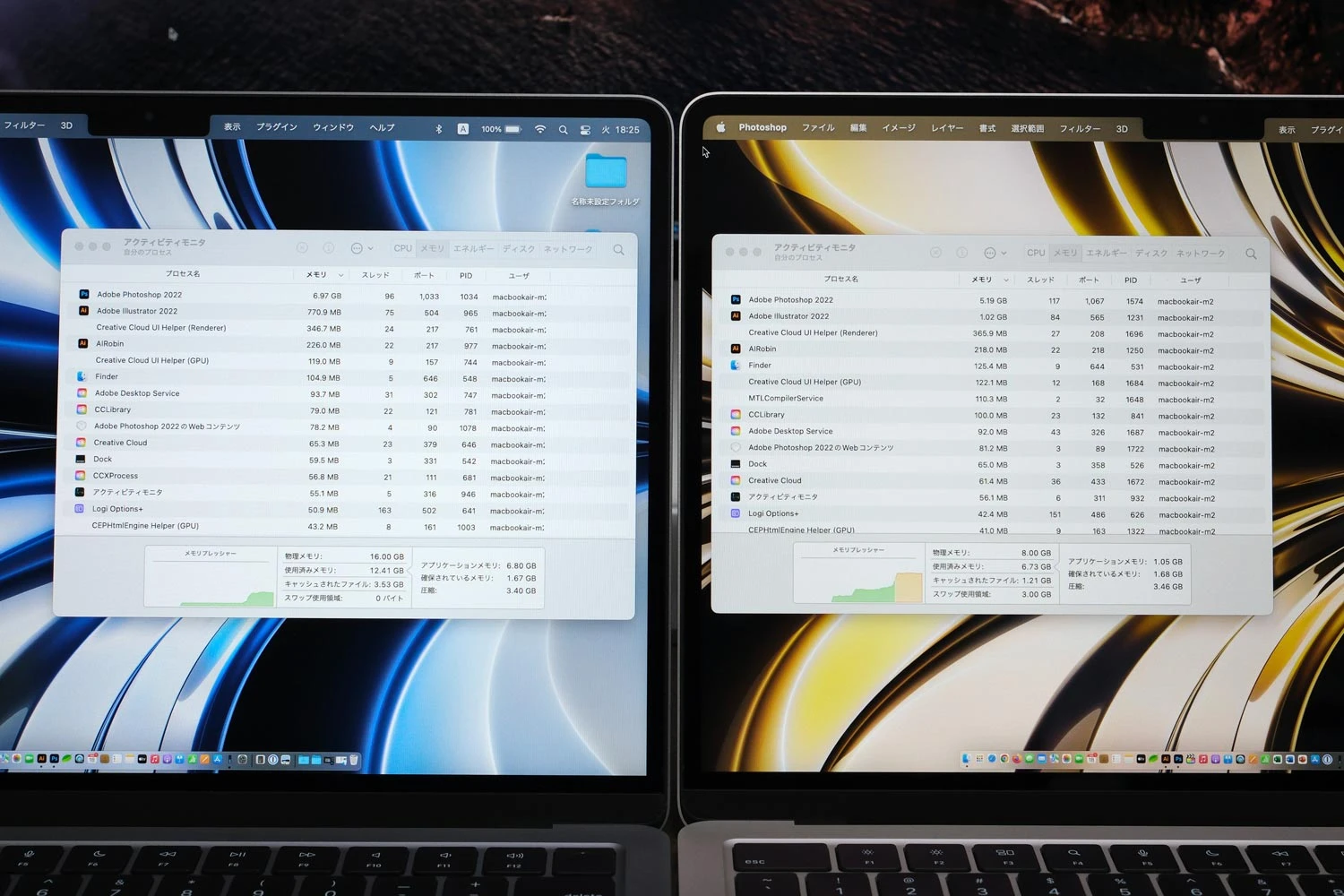
Apple專有的SoC・Mac系列的標準主記憶體容量為8GB,購買時額外支付28,000日圓即可客製化至16GB,M2機型可增至24GB。
主內存容量
| 模型 | 標準 | CTO客製化 |
|---|---|---|
| MacBook Air:M1 | 8GB | 16 GB |
| MacBook Air 13 吋:M2/M3 | 8GB | 16GB、24GB |
| MacBook Air 15 吋:M2/M3 | 8GB | 16GB、24GB |
| MacBook Pro 13 吋:M1 | 8GB | 16 GB |
| MacBook Pro 13 吋:M2 | 8GB | 16GB、24GB |
| MacBook Pro 14 吋:M3 | 8GB | 16GB、24GB |
| iMac 24 吋:M1 | 8GB | 16 GB |
| iMac 24 吋:M3 | 8GB | 16GB/24GB |
| Mac迷你:M1 | 8GB | 16 GB |
| Mac迷你:M2 | 8GB | 16GB、24GB |
綜上所述如果您購買的是 MacBook,從 8GB 擴展到 16GB 以便長期使用會更安全。因此,如果您不想考慮這個問題,請不要猶豫,選擇 16GB。
價格差異為28,000日圓。16GB 比它的價格舒服是。如果您購買 M2/M3 型號,則可以選擇 24GB。
然而,有時您可能只是沒有足夠的錢而最終選擇 8GB。那我該怎麼辦呢?可能是這樣。
但別擔心。
事實上,2020年後即使配備 8GB 內存,Apple 矽 Mac 的運行效果也出奇的好。這是。實際上,我在 MacBook Air (M2) 的 8GB 型號上同時啟動了 Illustrator、Photoshop 和 Safari。
借助 M1 和 M2 的統一內存,即使使用 8GB,您也可以同時運行多個應用程式並舒適地工作。如果傳統的Intel型號是8GB,很難移動這麼多。
這就是蘋果晶片的神奇之處。此機型可搭配8GB記憶體使用。
所需的最小內存量是多少?
- M1、M2 型號:8GB 運作良好
- Intel型號:需16GB,需要32GB
如果您沒有運行多個應用程式並完成所有工作,8GB 應該足夠了。您也可以使用 Final Cut Pro 正常編輯影片。老實說,使用 8GB 記憶體進行影片編輯的能力真是令人驚嘆。
如果您的工作量較大,例如瀏覽、觀看影片、建立文件等,並且在工作時經常下載應用程序,那麼 8GB 就足夠了。
8GB足夠的場景(M1、M2)
- 瀏覽、電子郵件、SNS 等輕鬆工作。
- 觀看 YouTube 和 Prime Video 等視頻
- 建立 Word、Excel 和 PowerPoint 等文檔
- 光影像處理、部落格更新等
- 還可以進行輕度影片編輯(全高清)
- HTML、CSS 等編碼
如果你想降低成本,8GB記憶體就可以了。
不過,8GB記憶體如果在編輯4K影片時進行多工處理會變得很慢,所以如果您正在創建設計或運行多個應用程式並長時間同時工作,請自訂為 16GB。讓我們。
16GB 適合的場景(M1、M2)
- 經常同時處理多項任務
- 使用 Adobe 設計工具
- 我有時會編輯 4K 或長影片。
- 網頁製作與程式設計
就目前來看,大多數人擁有16GB記憶體不會有壓力。我自己在M2+16GB內存的15英寸MacBook Air上編輯4K視頻,沒有任何問題,能夠舒適地工作。
您在Apple Store購買時可以擴展內存,因此您在購買時必須做出決定,因此購買前請仔細考慮。
記憶體 記憶體(RAM)的作用
主記憶體(RAM)它不僅安裝在Mac上,還安裝在Windows電腦和iPhone/iPad/Android等智慧型手機上,是電腦不可或缺的。
描述主記憶體作用的簡單方法是``CPU 處理從 HDD/SSD 拉取的資料的位置”,您可以將 CPU、儲存和主記憶體 (RAM) 比作一張桌子的大小。
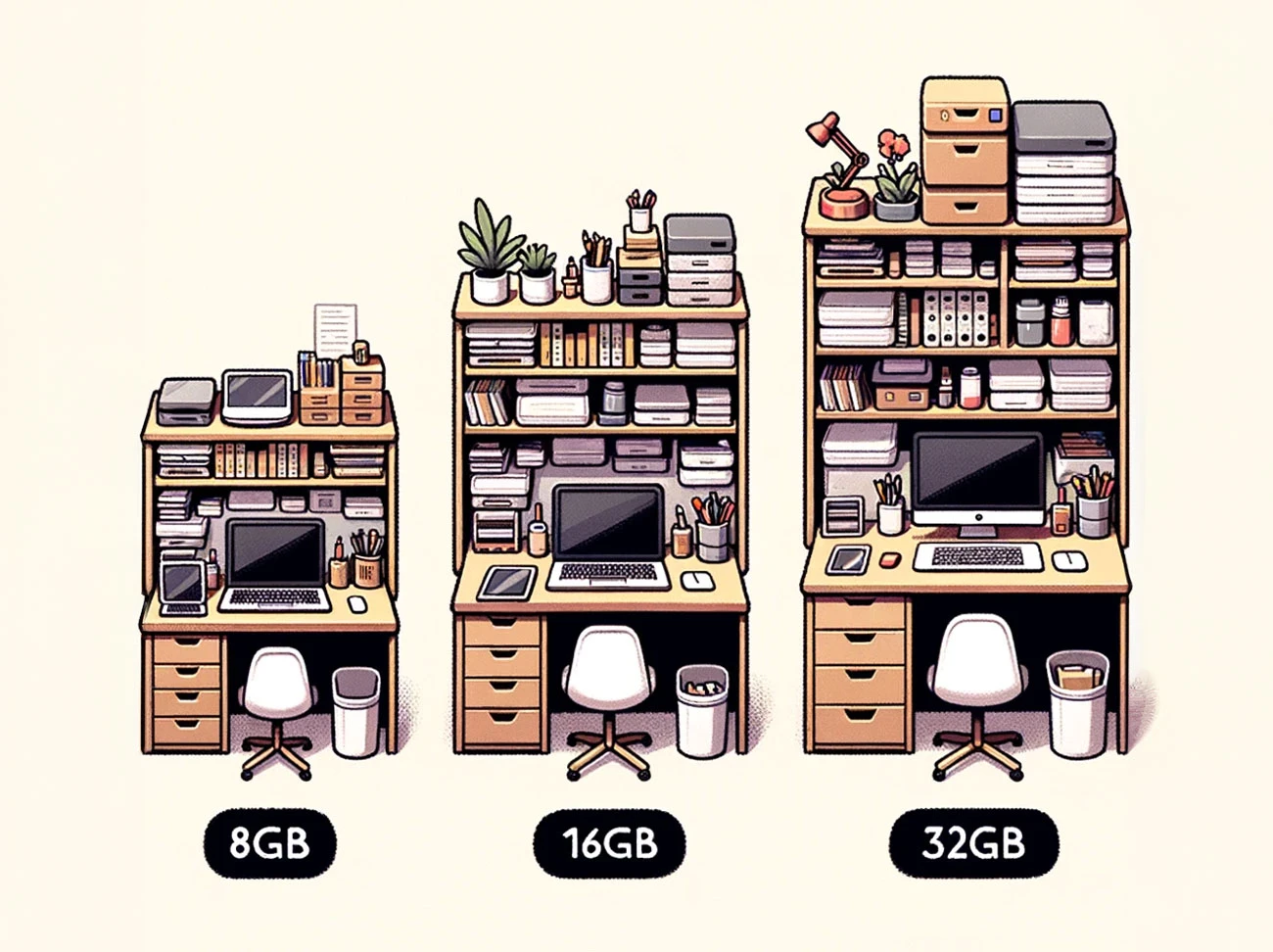
CPU/儲存/RAM 的作用
- CPU/GPU:工作的人(核心數就是人數)
- RAM(記憶體)可以展開文件的桌子的大小
- SSD儲存:文件書架/抽屜
如果你的辦公桌較小(4GB/8GB),你無法一次將所有文件攤開,CPU一次能處理的資料量也會很小,但如果你的辦公桌較寬(16GB) /32GB),您可以一次展開所有文件並有效地處理它們。
換句話說,如果你經常處理更多的應用程式和數據,主記憶體容量更大的MacBook會讓你工作得更舒服。
當可用空間不足時,它將被壓縮。
為了有效利用有限的桌面空間,Mac會累積未使用的文件(資料)(記憶體壓縮)以釋放桌面空間。
我透過將一段時間沒有使用的文件(資料)暫時放置在辦公桌附近的書架或抽屜(HDD/SSD 交換區域)上來保持桌面空間。
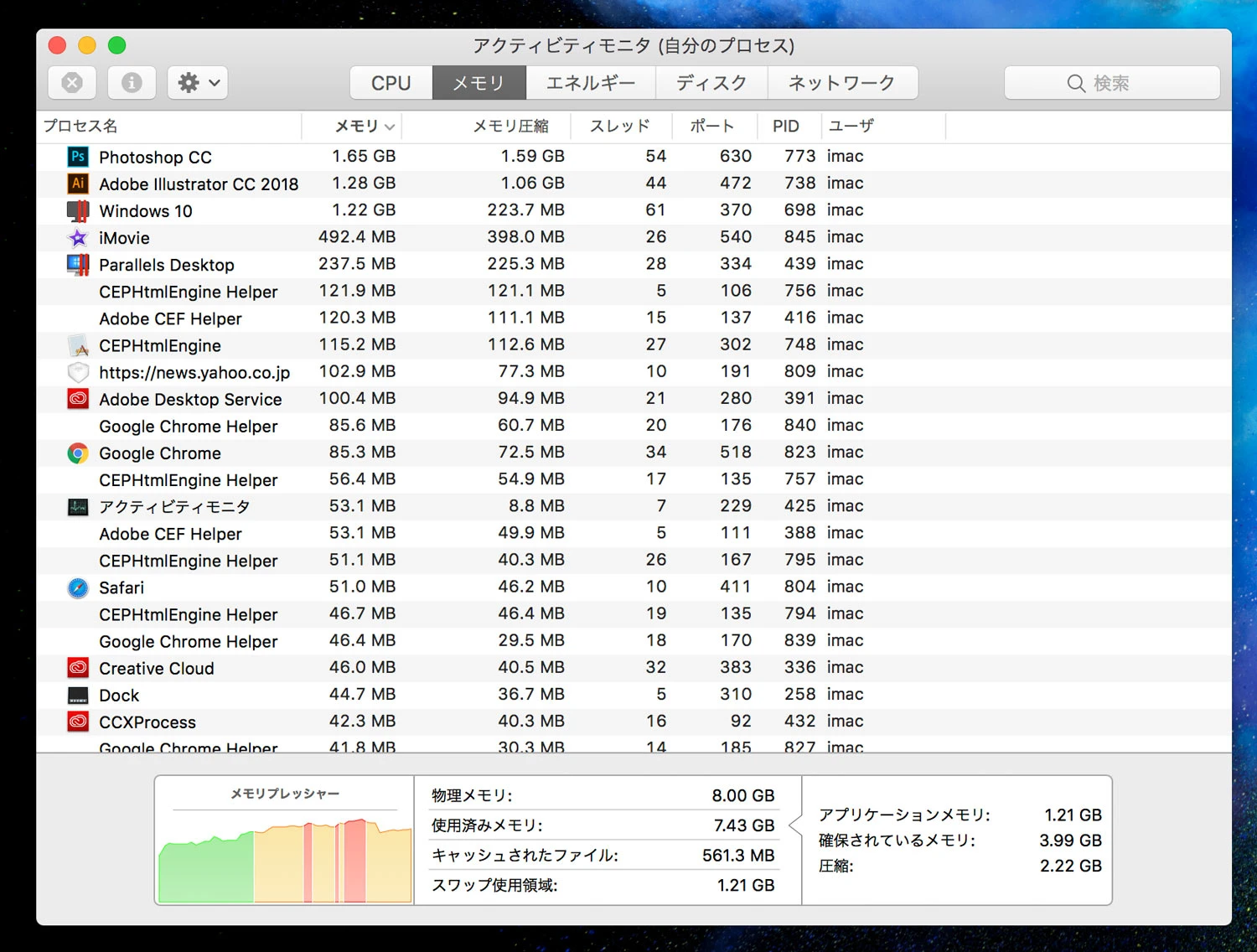
Mac記憶體壓縮技術
- 沒有更多可用空間→壓縮數據
- 將壓縮資料暫時緩存在儲存中
- 使用期間從儲存中移動數據
- 恢復壓縮數據
未使用的文件(資料)由於展開堆疊的文件的工作而需要處理,如果資料容量大而影像/視訊資料小,則速度會很慢。
如果您正在進行影像處理或影片編輯,經常需要處理大量數據,則必須將容量增加到 16GB。
對於M2型號,您還可以選擇更高的24GB內存容量,因此我很高興我們現在處於即使是入門級型號也可以選擇大容量內存的時代。
如果您有足夠的可用空間,您可以輕鬆執行多項任務。
如果辦公桌寬敞(16GB),您可以一次儲存大量文件(資料),也可以儲存不使用的文件(資料)。您可以快速檢索和處理一段時間未使用的資料。
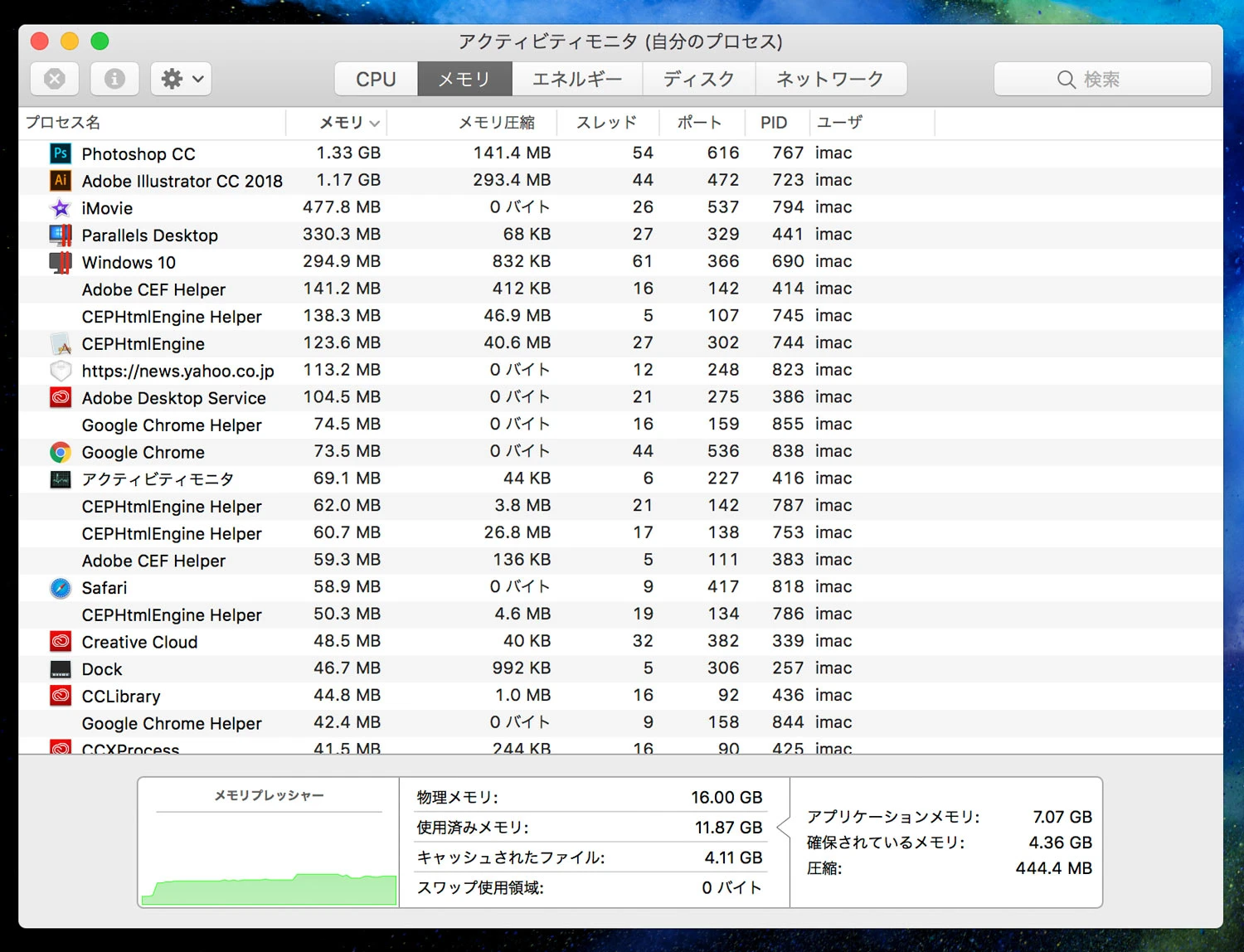
關於內存情況,即使你用16GB啟動同一個應用程序比用8GB啟動相同的應用程序,壓縮內存的應用程序也更少,並且你可以在不使用交換空間的情況下順利處理它。
不過,M2和M1的記憶體統一為8GB,即使資料暫時儲存在SSD儲存側的交換區中,操作起來也很舒適,幾乎沒有卡頓。
SSD儲存的傳輸速度也變得更快,可能令人難以置信,因為它的容量很小,只有8GB,即使發生交換也能順利工作。8GB 容量足以容納 M2 和 M1 MacBook是。
然而,諸如視頻編輯、圖像編輯、打開瀏覽器選項卡和發推文之類的事情...如果你追求硬處理,即使是8GB的統一記憶體也很困難,所以建議16GB。是。
M1/M2晶片與傳統主存
傳統英特爾 MacBook 的主記憶體安裝在板載上,CPU 和記憶體分開在單獨的晶片中。 DDR4記憶體是主記憶體。
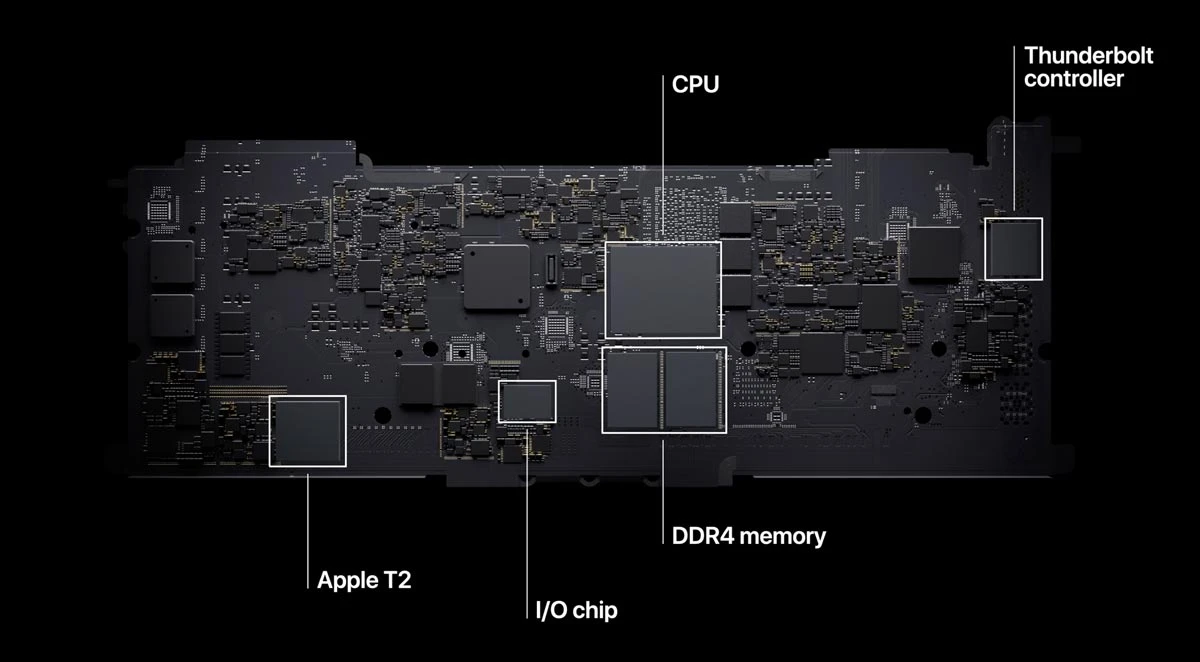
是一款整合SoC(系統單晶片),將CPU、GPU、NPU和控制器IO核心封裝在一個晶片中,主記憶體也內建在晶片中,使其成為超高速統一記憶體。
雖然在圖像中看起來很大,但M1晶片是一個非常小的晶片,大約3到4厘米大小,你會驚訝地發現主記憶體儲存在裡面。
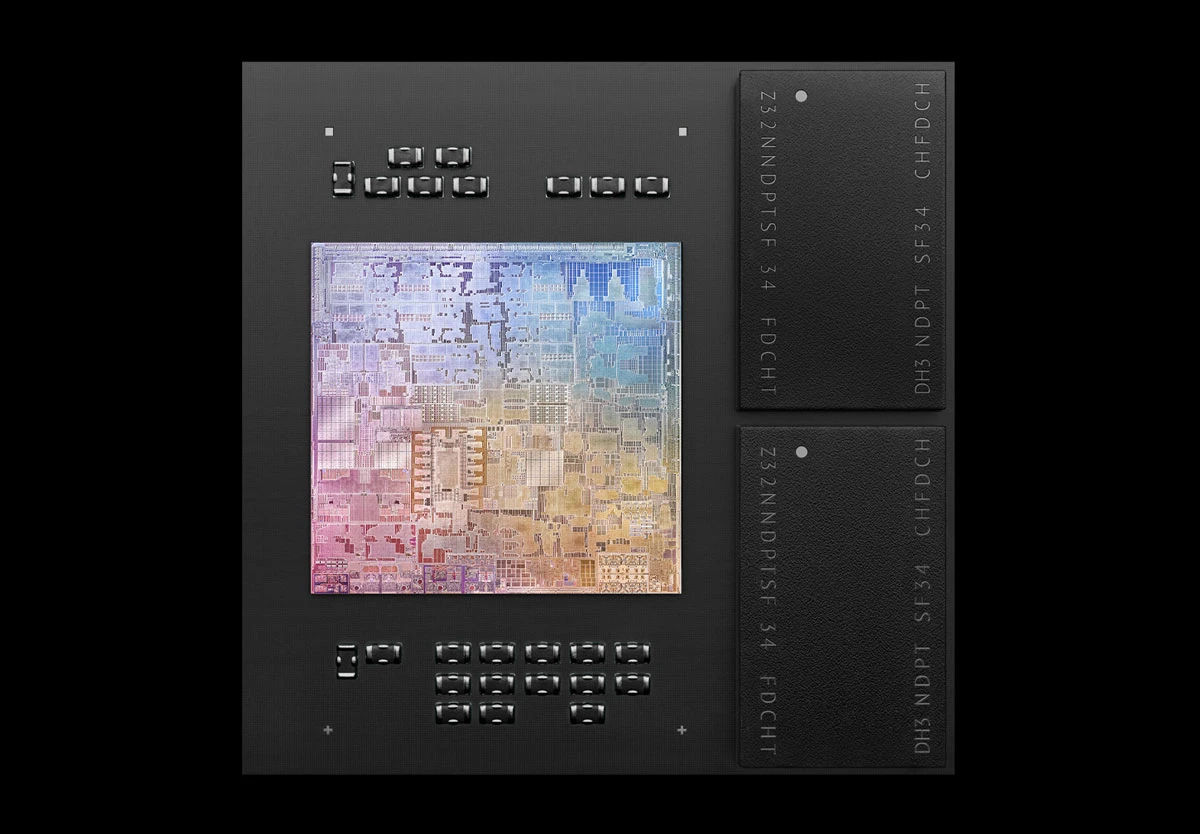
多個應用程式可以在 CPU、GPU 和神經引擎之間高效共享高頻寬、低延遲記憶體。記憶體傳輸速度提升,超級舒服有。
我實際上使用的是配備 8GB M1 晶片的 MacBook Air,它運行流暢,對於一般用途,8GB 主內存足以舒適地運行它並以令人滿意的水平工作。
記憶體容量差異比較(M2/M1)
8GB/16GB運轉速度差異(M2/M1)
我在M1的MacBook Air、Pro和Mac mini上使用Final Cut Pro測量了導出全高清視頻(22分鐘)所需的時間,8GB和16GB之間的導出時間沒有太大差異。
影片匯出速度(全高清)
- MacBook Air(M1・8GB):11分32秒
- MacBook Pro(M1・16GB):11分18秒
- iMac 24(M1・16GB):11分15秒
- Mac mini(M1・8GB):11分06秒
- MacBook Pro(Intel・8GB):18分53秒
- MacBook Pro(Intel・16GB):15分22秒
英特爾 MacBook 的視訊匯出速度根據記憶體容量的不同而有所差異,但與 Apple 晶片相比差異很小。之所以寫入速度更快,是因為散熱性能的差異。
不過,如果你想在工作時導出視頻,內存更大的M1/M2型號會保持導出速度,所以如果你想節省時間,我們建議16GB。
我測量了 MacBook Pro 13 吋(M1)和 MacBook Pro 13 吋(Intel)的記憶體傳輸速度。
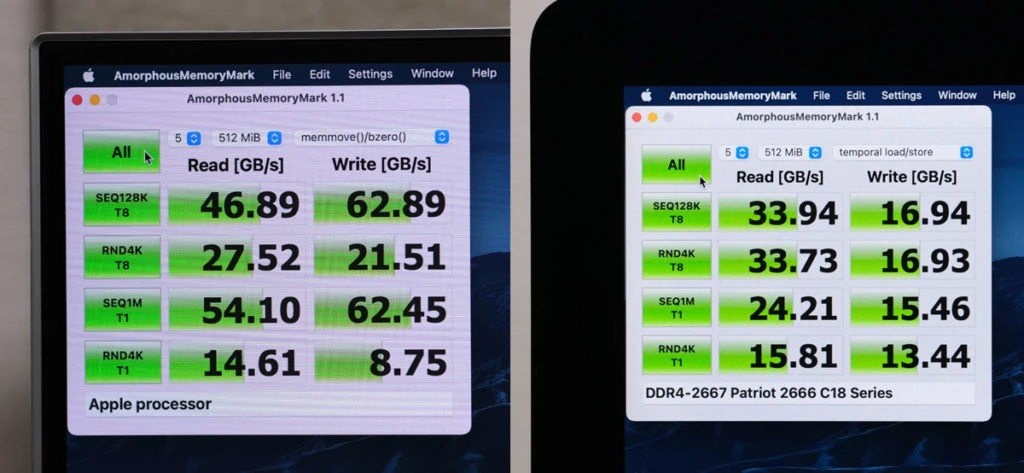
記憶體標準
- M2:6,400 MHz LPDDR5
- M1:4,266 MHz LPDDR4X
- 英特爾:3,733MHz LPDDR4X
Intel型號的記憶體資料傳輸速率為15至33GB/s,M1的統一記憶體的資料傳輸速率提高了一倍,為14至62GB/s,允許資料高速交換。
M2型號也是如此,借助LPDDR5,記憶體速度進一步提升至100GB/s,讓資料更快傳輸到CPU和GPU。
M2/M1 與 8GB 記憶體配合良好
M2/M1的統一記憶體即使標配8GB也能輕鬆運作。
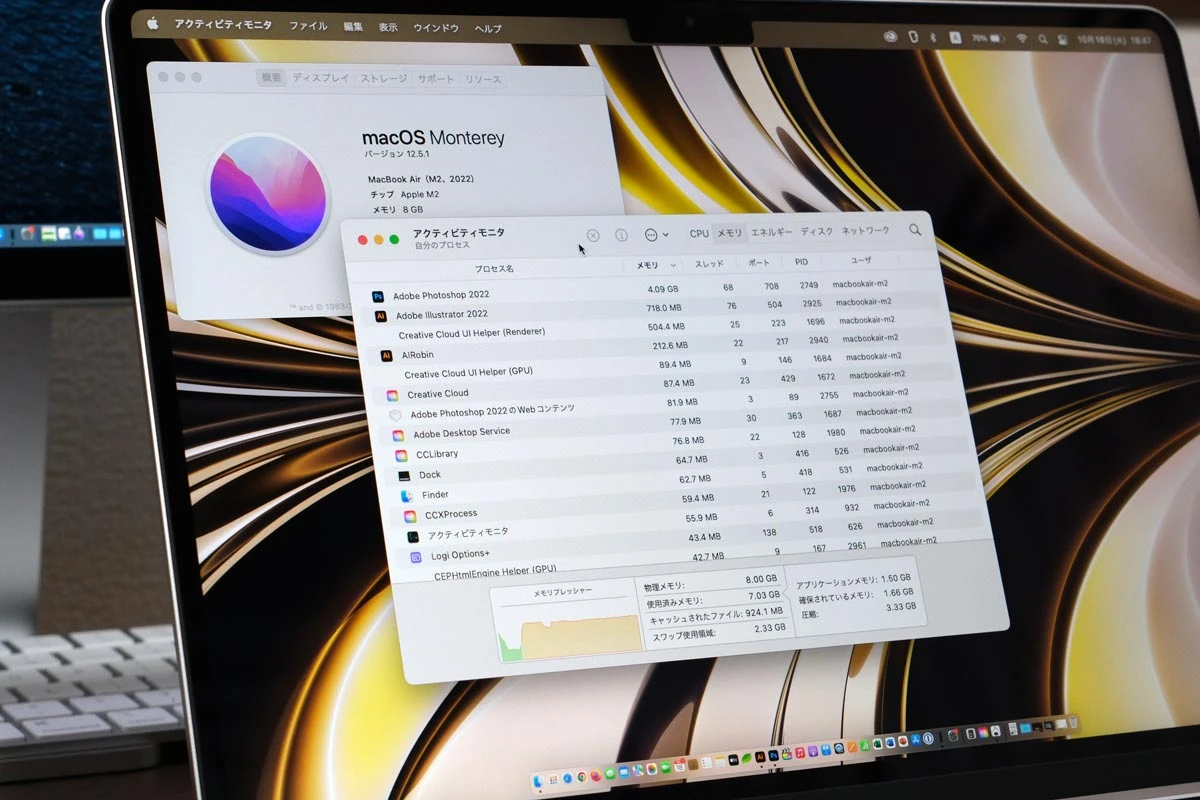
對於一般使用來說,8GB 的主內存已經足夠了,但在實際使用中,8GB 適合創建基於文本的材料和更新博客,並且不會顯著降低系統速度。
使用 Final Cut Pro 進行全高清影片編輯可以使用 8GB 來完成,沒有任何問題,並且只要您不在運行其他應用程式時處理 4K 影片就應該沒問題。
如果您同時使用多個應用程序,16GB 更好。
但是,如果您同時開啟多個標籤頁和多個應用程序,8GB 可能會導致運行緩慢,因此 16GB 會更好。
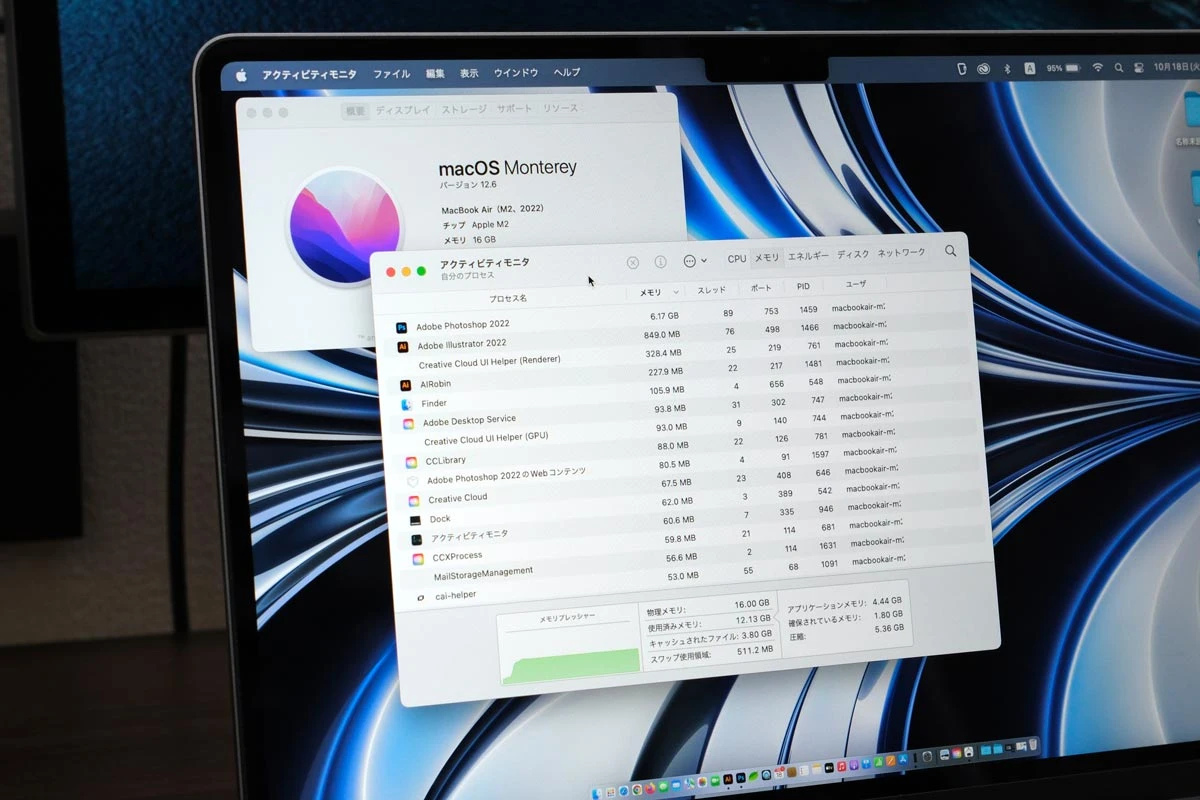
M2/M1的運行速度不會因為主記憶體容量的不同而改變,但一次可以啟動的應用程式數量以及應用程式之間的切換速度會有所不同。
實際上我們比較了8GB和16GB的運行速度。
如果您使用 8GB 主內存同時啟動大約 50 個 Safari 窗口,整個 macOS 會變慢,Mission Control 也會變得遲緩,但使用 16GB 主內存時,它不會變慢並且運行流暢。
當多個應用程式運行時,Illustrator 將在 16GB 記憶體下運行得更加舒適,您可以在不犧牲工作效率的情況下使用它。
16GB 適合 4K 影片編輯
如果你想用 Final Cut Pro 編輯 4K 視頻,16GB 主內存可以輕鬆工作,8GB 也可以編輯 4K 視頻,但可能會稍微卡頓。

對於全高清視頻,您可以在導出的同時執行其他任務,但對於 4K 視頻,8GB 會使處理更加繁重和困難,因此如果您想做多任務處理,我們建議使用 16GB 內存。
M2和M1的儲存空間大於內存
採用 M2/M1 晶片的 Mac 具有出色的內存,即使內存量很少也能高效處理,因此即使使用最低配置也能很好地工作。
然而,如果低容量256GB型號的儲存容量變低,則可能沒有足夠的空間用於交換,並且可能會出現「記憶體不足」的警告,並且應用程式可能會停止。
如果你經常編輯視頻,最好將主內存定制為16GB,或者將存儲容量增加到512GB或1TB。
配備 M2 晶片的 MacBook Air (8GB) 和 MacBook Air (16GB) 運行速度差異的影片評測。
M2 MacBook Air 256GB 儲存速度有點慢,所以搭配 512GB 儲存或 16GB 記憶體使用會更舒服。
我們正在對配備 M1 晶片的 MacBook Air (8GB) 和 MacBook Pro 13 吋 (16GB) 進行各種比較。
M1型號即使儲存容量為256GB,也具有相當快的儲存速度,因此即使是標準型號也能正常運作。如果您不執行多項任務,那麼標準模型就可以了。
根據工作內容確定記憶容量
主記憶體 (RAM) 越多,空間就越大,系統就越穩定。這是無可否認的事實。

然而,增加記憶體確實會增加成本並傷害你的錢包,所以平衡很重要。
8GB 記憶體 (RAM) 對於 Mac 來說足夠嗎?是否應該將容量增加到 16GB 取決於您想用 Mac 執行哪種類型的工作。
您的想法會發生變化,具體取決於您選擇配備 M1 晶片的 Mac 還是配備 Intel 晶片的 Mac。
8GB 就夠了(M1、M2、M3)
配備M1、M2和M3晶片的Mac具有高效能,因此基本上只需要8GB記憶體。
8GB足夠的場景(M1、M2、M3)
- 瀏覽、電子郵件、SNS 等輕鬆工作。
- 觀看 YouTube 和 Amapura 等視頻
- 建立 Word、Excel 和 PowerPoint 等文檔
- 光影像處理、部落格更新等
- 還可以進行輕度影片編輯(全高清)
- HTML、CSS 等編碼
即使有 8GB 內存,您也可以毫不費力地進行文檔創建、圖像處理和視頻編輯,並且可以用它來更新博客,所以只做最低限度的操作就足夠了。
如何考慮主存容量是否同時啟動多個應用程式和多任務我們建議考慮選擇 8GB 還是 16GB。
當然,這取決於你使用的應用程序,但如果你想同時啟動 Safari 和 Chrome,8GB 內存就足以舒適地進行多任務處理,如果你只使用輕型應用程序,8GB 內存就足夠了。
需要 16GB 的任務(M1、M2、M3)
如果您正在進行繁重的工作,例如同時執行設計應用程式 Illustrator 和 Photoshop,或同時使用 Final Cut Pro 和 Photoshop,我們建議將容量增加到 16GB。
16GB 適合的場景(M1、M2、M3)
- 經常同時處理多項任務
- 使用 Adobe 設計工具
- 我有時會編輯 4K 或長影片。
- 網頁製作與程式設計
特別是4K影片編輯需要16GB記憶體。
事實上,你可以在MacBook Air(M1,8GB)上編輯4K視頻,但它會有點卡頓,所以如果你想做4K視頻,你應該使用16GB。
只要加上+28,000日元就非常舒服了。
不過,它並不會一直凍結,而且會在 1 秒內恢復,所以我可以出人意料地快速恢復工作,所以我很驚訝我可以編輯。對於5分鐘左右的4K視頻,8GB內存就足夠了。
8GB 足以完成的任務 (Intel)
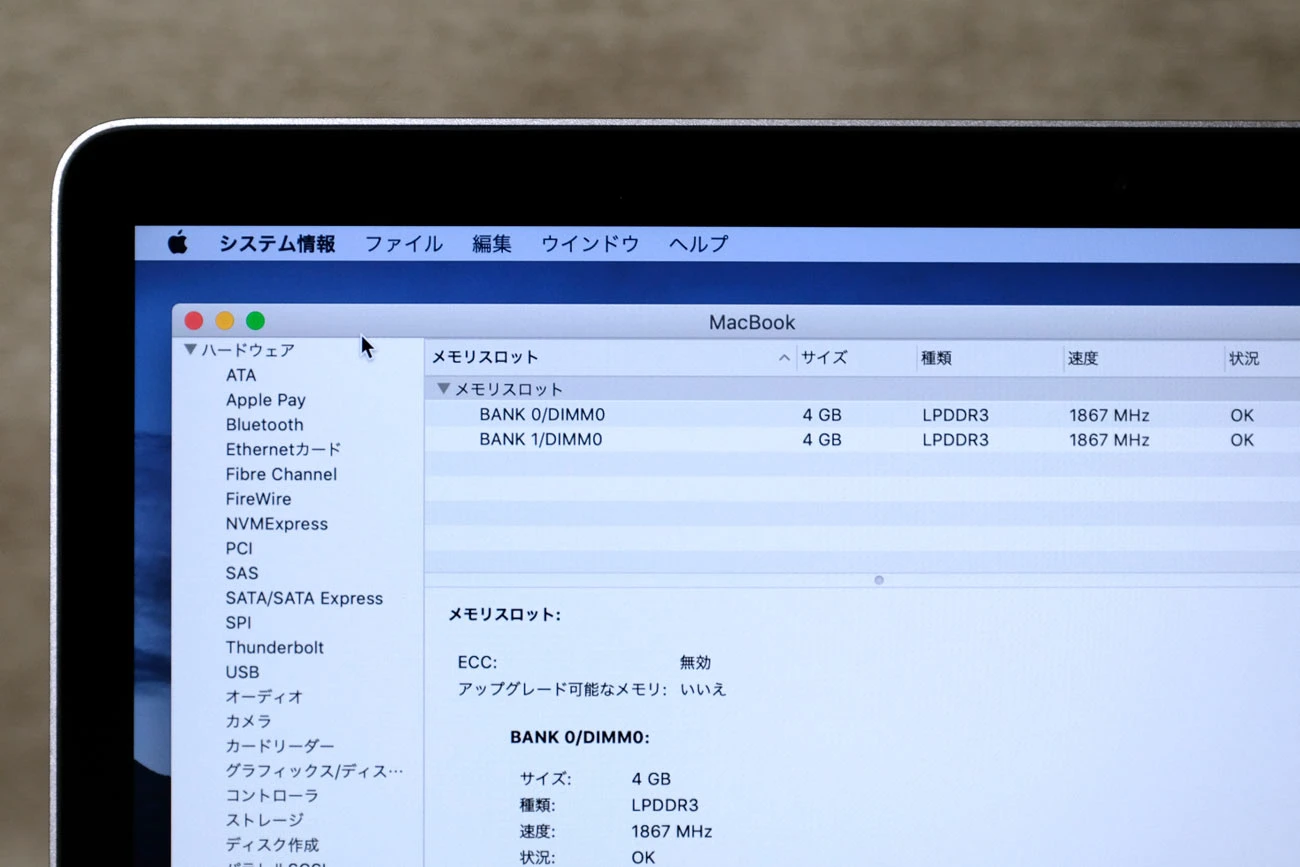
即使是Intel型號,8GB主記憶體也能完成很多任務,所以如果你只需要中等的運行速度,也沒有問題。
8GB 主記憶體可正常運作(Intel)
- 網頁瀏覽
- 電子郵件、SNS、影片觀看
- 寫作(Word、Excel 等)
- 部落格寫作
- 輕鬆的圖像/影片編輯
基本上,8GB記憶體對於簡單的任務來說已經足夠了。另外,即使你有8GB的主內存,也不代表你不能執行重負載的任務;它只是增加了處理時間。
您也可以編輯視頻,但導出速度需要時間。如果你有佛繫心態,不打算趕時間工作,慢慢來,8GB記憶體就夠了。大概。
需要 16GB 的任務 (Intel)
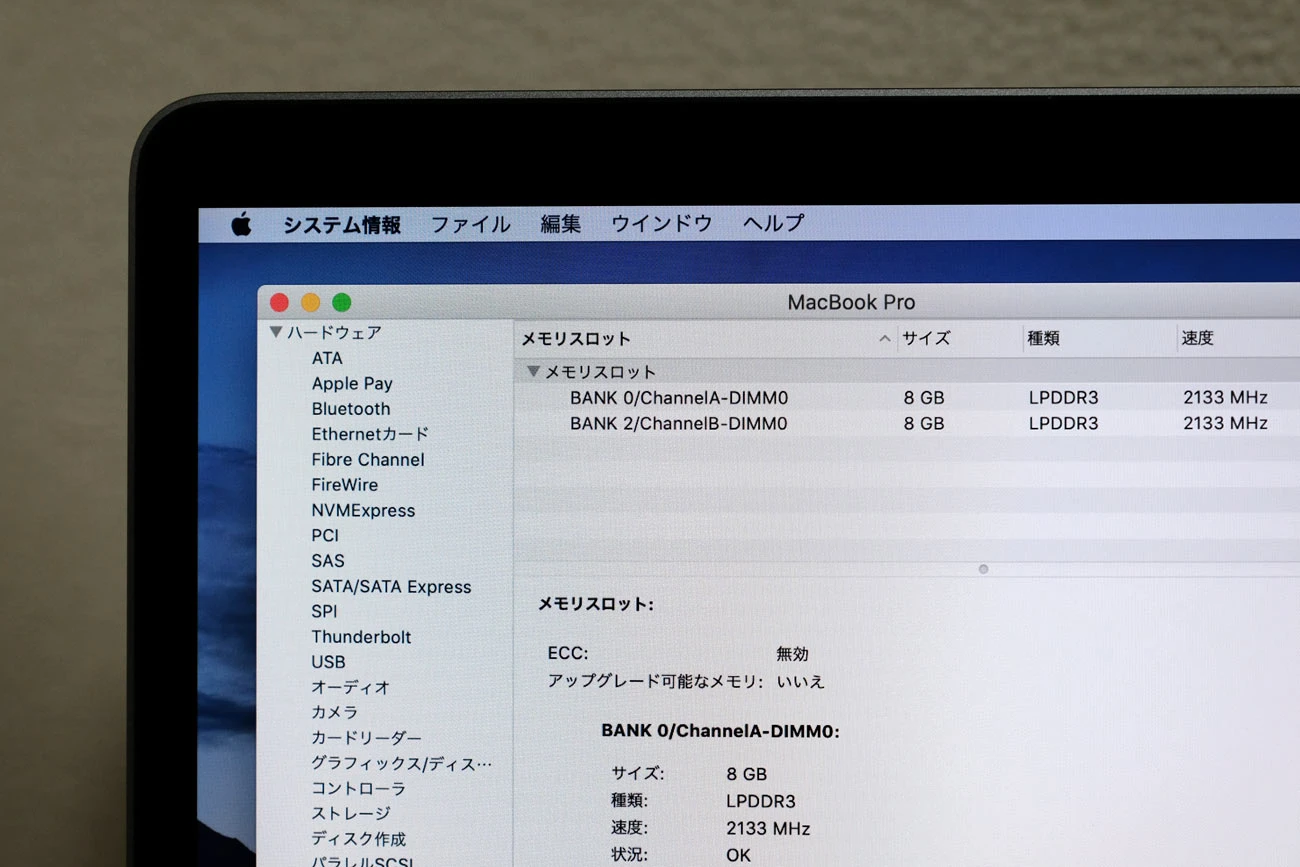
英特爾處理器MacBook Pro 13吋和16吋的主記憶體標配為16GB,所以基本上不需要自訂。
16GB 主記憶體可正常運作(Intel)
- 設計製作工作
- 使用虛擬化軟體與 Win 雙啟動
- 影片編輯工作
- 同時執行所有任務(多工處理)
如果你正在使用Illustrator設計一個簡單的傳單,8GB記憶體就足夠了,但如果你正在設計一個頁面,資料量就會很大,所以用16GB就能更舒服地工作。
憑藉 16GB 主內存,您可以相當快速地處理影片編輯。如果您想同時舒適地執行各種任務,16GB 記憶體也是一個好主意。大概。
此外,當連接 4K 顯示器建立雙顯示器環境時,16GB 將提供比 8GB 更穩定的運作。
32GB 或更多記憶體可以更好地執行任務(英特爾)
如果你想在更舒適的環境中工作,請將其增加到32GB。然後是16GB主記憶體(RAM)只需添加兩張卡即可將容量增加至 40GB。
很少有情況需要 32GB 主內存,但如果您想輕鬆執行視頻編輯和設計製作等創意任務,建議使用 32GB 主內存。
2020年MacBook Pro 13吋(Intel)可將主記憶體擴充至32GB,MacBook Pro 16吋可擴充至64GB,iMac 27吋還可擴充至128GB。
如何為 MacBook 添加更多內存
購買 Mac 主內存後我想添加更多內存,但我不能。所以要小心。如果您打算繼續使用幾年,我們建議您在購買時將記憶體增加到16GB。
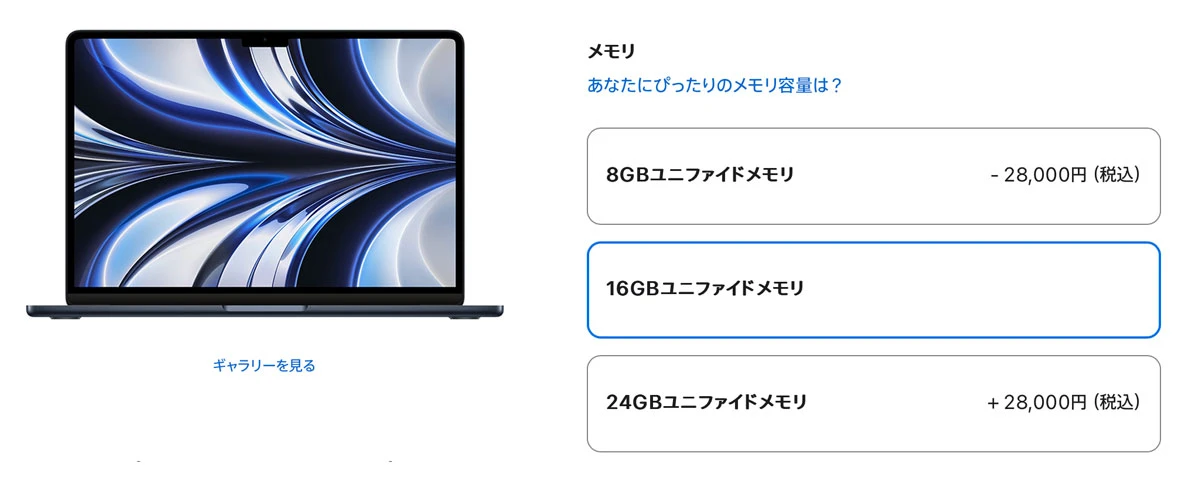
MacBook 記憶體可擴充至 16GB,額外支付 30,000 日圓。此外,您還可以額外支付 28,000 日元升級至 24GB 內存,從而獲得更多舒適感。
主記憶體擴充只能在購買時在 Apple 官網或 Apple 授權經銷商進行。如果您想要 16GB Mac,請查看下面連結中的「Apple 官方網站」。
此外,您可以自己添加更多內存。我實際上將 27 吋 iMac 的主記憶體從 8GB 升級到了 40GB,本文介紹如何擴展它。
→點這裡






